Comptabilité analytique
Introduction à la comptabilité analytique
La comptabilité analytique est un véritable outil de gestion et de pilotage de l’entreprise puisqu’il permet par le traitement des données d’expliquer les résultats financiers et de fournir les informations nécessaires à la prise de décision. Elle prend source dans la comptabilité financière générale mais pas uniquement.
La comptabilité analytique n’est pas obligatoire même si elle est conseillée et volontaire.
Les objectifs de la comptabilité analytique sont multiples :
-
Identifier les coûts des différentes fonctions de l’entreprise ;
-
Calculer le résultat par produit ;
-
La gestion des stocks ;
-
Expliquer les résultats ;
-
Fournir des informations financières détaillées aux dirigeants pour la prise de décision.
Pour que le menu Analytique apparaisse dans les Configurations du module Comptabilité, activez les fonctionnalités analytiques au niveau de l'application.
Accès : Config applicative → Gestion des applications → Comptabilité, configurer → activez l’option “Gérer la comptabilité analytique”.

Ecriture analytique
Une écriture analytique dans AOS est une opération consistant à enregistrer une transaction commerciale (Commande d’Achat/Vente, Facture Achats/Vente, Contrats …) ou financière (Facture Achats, Vente) à travers une ventilation sur des axes analytiques et sur chacun de ses axes par une répartition en comptes analytiques.
Les écritures analytiques sont :
-
Inscrites dans un ou des journaux (pour catégorisation si nécessaire) ;
-
De type Prévisionnel (Commande, Contrat, Facture) ou Réel (comptable) ;
-
Représente un montant via un pourcentage de répartition applicable à la transaction rattachée (ligne de commande, ligne de facture, ligne d’écriture comptable) ;
-
Datées (en principe la date est identique à la date de la transaction rattachée).
Les journaux analytiques
Accès : Comptabilité → Configuration → Analytique → Journaux analytiques
Les journaux peuvent être configurés via le menu Comptabilité.
Le journal analytique est un document extra-comptable non obligatoire qui enregistre toutes les écritures analytiques générées.
Dans Axelor, même si il est possible de générer plusieurs journaux analytiques, il est nécessaire à minima de créer un journal Analytique qui permettra d’enregistrer toutes les écritures créées.

Les axes analytiques
Accès : Comptabilité → Configuration → Analytique → Axes analytiques
Les axes analytiques sont des valeurs qui permettent de catégoriser les écritures analytiques afin de pouvoir les suivre et les analyser sur les différents modèles, tels que les Commandes de ventes, Achats, Factures, écritures comptables. Un exemple d’Axe analytique peut être un projet ou département duquel provient l’écriture comptable.
Les axes analytiques sont rattachés à une société ou peuvent être partagés entre les sociétés sur le système (en cas de multi-société). Pour être partagé, le champ Société ne doit pas être renseigné sur l’axe analytique.
Un axe est caractérisé par un Code et un Nom, sachant que le Code doit être unique par société. La ventilation sur chaque Axe analytique doit toujours être égale à 100% pour s’assurer d’une parfaite cohérence des données.
L’axe analytique dispose en complément de 2 options :
-
Gérer les comptes parents : cette option permet d’autoriser sur les comptes analytiques de gérer des structures arborescentes (sur plusieurs niveaux).
-
Nbr de regroupements analytiques : les regroupements analytiques permettent d’ajouter de la profondeur d’analyse avec une autre dimension pour effectuer des regroupements de données interaxes ou potentiellement sur un même axe. Pour chaque regroupement analytique, vous pouvez définir des valeurs de regroupements, qui seront à sélectionner sur le compte analytique directement.

Les comptes analytiques
Accès : Comptabilité → Configuration → Analytique → Comptes Analytiques
Les comptes analytiques ou postes analytiques ou sections analytiques sont les éléments de détails qui sont rattachés à un axe analytique et qui permettent l’affectation des transactions financières via une ou des clés de répartition.
Les comptes analytiques sont rattachés à une société ou peuvent être partagés entre les sociétés sur le système en cas de multi-société. Si le champ société est vide c’est que le compte est partagé.
Si, par exemple, l’Axe analytique est un axe Département, alors les comptes analytiques seront les départements eux-mêmes pour affecter les écritures analytiques sur ces postes.
Les comptes analytiques possèdent des niveaux, le plus bas et le niveau principal étant le niveau 1.
Si l’axe analytique autorise les comptes parents, le champ Parent sera affiché permettant de gérer une arborescence.
Voici un exemple pour une organisation par département : le département Commerce qui serait un Niveau 1 pourrait avoir deux sous-niveaux : 1 compte analytique B2B et 1 compte analytique B2C. Le compte analytique parent à un compte de niveau 1 doit nécessairement être de niveau 2.
Par exemple : l’Axe 2 (à droite) autorise l’utilisation de codes parents contrairement à l’Axe 1. Si le critère de regroupement est activé, il est possible de définir les valeurs de regroupement correspondantes

Configurations analytiques de base
App Comptabilité
Pensez à activer la comptabilité analytique au niveau de l’app Comptabilité.
Accès : Config applicative → Gestion des applications → Comptabilité, configurer → activez l’option “Gérer la comptabilité analytique”.
Le fait d’activer cette option va faire apparaître l’onglet Analytique au niveau des configurations comptables de la société. En outre, le menu Analytique va apparaître dans le module Comptabilité (accès : Comptabilité → Configuration → Analytique).
Configurations comptables par société
Afin de pouvoir configurer la comptabilité analytique au niveau de la société, il est obligatoire d’activer l’option “Gérer la comptabilité analytique” au niveau de l’app Comptabilité.
En outre, vous pouvez activer la comptabilité analytique (et autres fonctionnalités qui y sont liées) au niveau de la société.
Accès : Config applicative → Gestion des applications → Comptabilité, configurer → cliquez sur la fiche de la société.
Accès : Config applicative → Utilisateurs/Société → Société → Config des comptes comptables
Une fois sur les configurations comptables par société, ouvrez l’onglet “Analytique” et configurez les champs suivants :
-
Gérer la comptabilité analytique : cochez la case afin d’activer la comptabilité analytique.
-
Nbr d’axes analytiques : le champ “Nombre d’axes analytiques” permet de définir le nombre d'axes qui pourra être configuré et qui aura un impact sur les saisies.
-
Journal analytique par défaut : définissez ici le journal analytique par défaut.
-
Les axes et leur ordre sont à définir dans le tableau “Ordre des axes analytiques”.
-
Type de répartition analytique : renseignez le type de répartition analytique.
-
Libre : l’utilisateur devra sélectionner par lui-même la répartition analytique au moment des transactions.
-
Par Tiers : le modèle de répartition sera automatiquement récupéré depuis la fiche du tiers lié à la transaction.
-
Par famille/produit/compte : le modèle de répartition sera automatiquement récupéré depuis soit la configuration comptable du produit, ou de la famille comptable de produit, ou du compte comptable lié à la transaction.
-
Par Enseigne commerciale : le modèle de répartition sera automatiquement récupéré depuis l’enseigne commerciale. Cette option n’est affichée que si “Activer la gestion des enseignes commerciales” est activée sur l’App Base (voir onglet Configuration).
- Ordre des Axes analytiques : le tableau d’Ordre des Axes analytiques permet de sélectionner les Axes, puis le cas échéant de les ordonner avec l’icône grille à droit (vous pouvez changer l’ordre manuellement en utilisant le Glisser & Déposer).
Si le tableau originel est vide, cliquez sur l’icône + qui vous permettra de générer une nouvelle ligne et de sélectionner l’Axe analytique.
Le reste du paramétrage se fait directement via les entrées de menu Comptabilité → Configurations → Analytique ou sur les différentes sources de configurations.

Le modèle de répartition analytique
Accès : Comptabilité → Configuration → Analytique → Modèle de répartition analytique
Le Modèle de répartition analytique permet pour une société donnée de définir des clés de répartition pré-paramétrées permettant de répartir la transaction financière (par exemple une dépense ou une recette) sur les différents Axes et surtout sur les différents comptes analytiques.
Pour rappel, le montant de la transaction doit être ventilé à 100% sur chaque axe, puis pour un même axe, selon un pourcentage de répartition à définir pour chacun des comptes.
Si un seul compte analytique est concerné, alors la répartition sera de 100%. Si par exemple 2 comptes sont impactés, alors la répartition est portée par le pourcentage (voir exemple ci-dessus : 60% sur Compte 4 et 40% sur le Compte 3).
Le modèle est un point central, car il permet d’économiser du temps et éviter une ressaisie à l’utilisateur.
Les paramètres analytiques sur le Tiers
Afin de pouvoir sélectionner un modèle de répartition analytique sur la fiche de Tiers, pensez à sélectionner "Type de répartition analytique - Par tiers" dans les configurations comptables par société.
Accès : Config applicative → Référentiel → Tiers → onglet Informations comptables, rubrique Analytique, champ “Modèle de répartition analytique”
En modification de la fiche tiers, si le type de répartition analytique choisi est par Tiers, une nouvelle rubrique sera affichée sur l’onglet information comptable du Tiers permettant de sélectionner le modèle de répartition analytique associé à ce Tiers.
Par exemple pour une catégorisation des recettes et dépenses sur un axe Analytique : Répartition Géographique qui serait structurée avec des comptes analytiques étant structurés en zone et pour chaque modèle une zone serait attribuée.
Les paramètres analytiques des familles comptables de produit
Accès : Config applicative → Référentiel → Configuration → Famille comptable de produit
Les familles comptables permettent de définir les propriétés comptables pour l’ensemble des produits qui seront comptabilisés de la même manière. Lorsque le type de répartition analytique choisi est par Famille/Produit/Compte, une nouvelle rubrique sera affichée sur la fiche de la Famille comptable de produit permettant de sélectionner le modèle de répartition analytique associé à cette famille.
Les paramètres analytiques des fiches produit
Accès : Config applicative → Référentiel → Produits Articles
Onglet Comptabilité : les informations comptables permettent de définir des propriétés comptables spécifiques pour une fiche produit déterminée qui sera comptabilisée d’une manière plus spécifique que sa famille comptable de rattachement. Lorsque le type de répartition analytique choisi est par Famille/Produit/Compte, une nouvelle rubrique sera affichée sur la fiche de la Configuration comptable de produit permettant de sélectionner le modèle de répartition analytique associé à ce produit.
Les paramètres analytiques des fiches comptes comptables
Accès : Comptabilité → Configuration → Financière → Comptes comptables
Autoriser la distribution analytique : sur le compte comptable, si le compte comptable doit être suivi en Analytique (en principe plutôt pour les comptes de gestion), cochez l’option “Autoriser la distribution analytique”. Le fait de cocher cette option va faire afficher les trois nouveaux champs :
-
Distribution analytique obligatoire sur les lignes de facture : pour contraindre la saisie de la distribution analytique sur les lignes de facture ;
-
Distribution analytique obligatoire sur les lignes d’écritures : pour contraindre la saisie de la distribution analytique sur les écritures comptables ;
-
Modèle de répartition analytique : sélection du modèle analytique par défaut associé au compte comptable.
-
Créer un modèle de répartition analytique personnalisé : un bouton “Créer un modèle de répartition analytique personnalisé” permet de créer un modèle de répartition analytique (personnalisé) et préremplit les axes : sélection des comptes analytiques parmi ces axes et/ou modification de la répartition.
Saisie d’une facture avec analytique
Notions générales de la saisie d’une facture avec analytique
La saisie d’une facture avec analytique implique d’avoir au préalable activé la comptabilité analytique sur la société et défini les axes analytiques dans la configuration comptable de la société.
Dès lors que l’analytique est géré, sur la vue fiche de la facture, un onglet “Comptabilité Analytique” apparaît dans les onglets en bas de page. Cet onglet sert de récapitulatif à l’ensemble des configurations analytiques présentes sur les lignes.
Lors de la création d’une ligne de facture, l’onglet “Analytique” ne s’affiche que si le compte comptable sélectionné (voir onglet “Comptabilité”) est géré en analytique.
Saisie d’une facture avec analytique : Lignes de facture
Accès: Facturation → Factures fournisseurs
Distribution analytique obligatoire sur les lignes de facture: si, sur le compte comptable sélectionné sur la ligne, l’option “Distribution analytique obligatoire sur les lignes de facture” est cochée, alors la saisie de la distribution analytique sera obligatoire, soit en saisissant un modèle de répartition analytique, soit en saisissant une répartition analytique directement dans le tableau des lignes de répartition analytiques avec le bouton “+ Nouveau” en haut à droite du tableau.
Type de répartition : selon le type de répartition sélectionné dans la configuration (par tiers, par famille/produit/compte, par enseigne commerciale), le modèle de répartition (si déjà préconfiguré) sera chargé automatiquement à la sélection du produit et/ou du compte comptable associé au produit. Dans le cas où “Libre” a été sélectionné, celui-ci sera à sélectionner manuellement.
Axes analytiques : si sur un axe Analytique la répartition dans le tableau est de 100% sur un unique compte analytique alors, le compte analytique sera directement pré-sélectionné dans le champ correspondant au nom de l’axe sur la ligne de facture (mais en lecture seule).
Compte analytique sur la ligne de facture : si aucun modèle n’est présélectionné, l’utilisateur peut sélectionner directement le compte analytique correspondant à chaque axe sur la ligne de facture, si 100% de la dépense est affecté sur un compte correspondant à chaque Axe analytique. Une fois la sélection effectuée, le tableau des lignes de répartition analytique se remplira automatiquement avec l’Axe et le compte analytique sélectionné correspondant.
La répartition peut toujours être modifiée le cas échéant.
Saisie manuelle en absence d’un modèle : si aucun modèle n’est présélectionné, ne convient ou n’existe, et/ou que la répartition est spécifique avec de multiples comptes analytiques, alors la saisie peut se faire manuellement dans le tableau.
Cliquez sur “+ Nouveau”, puis dans la pop-up sélectionnez l’Axe, puis le compte analytique et enfin indiquer le pourcentage à affecter à l’Axe en question. Puis cliquer sur OK en bas à droite et ainsi de suite.
Pour rappel, la somme des pourcentage par Axe doit être égale à 100%. Un contrôle est activé pour éviter les erreurs.
Saisie d’une facture avec analytique : cas pratique
Accès: Facturation → Factures fournisseurs
-
Onglet Contenu - Lignes de facture : ouvrez l’onglet Contenu et ajoutez une nouvelle ligne de facture en cliquant sur +Nouveau.
-
Ligne de facture : la fenêtre pop up “Ligne de facture” va s’ouvrir. Sélectionnez un produit.
-
Modèle de répartition analytique : si le compte comptable n’a pas été configuré en amont avec un modèle de répartition analytique, cliquez sur l’onglet Analytique. Dans cet onglet, vous allez trouver le champ “Modèle de répartition analytique”. Ici, sélectionnez un modèle de répartition analytique. Les axes et les lignes de répartition analytiques vont être remplis automatiquement une fois le modèle sélectionné.
Si vous vous rendez compte qu'aucun modèle n’est pas disponible à la sélection, c’est qu'il n’a pas été configuré. Pensez à configurer les modèles dans le menu “Modèle de répartition analytique”.
Accès: Comptabilité → Configuration → Analytique → Modèle de répartition analytique
- Renseignez le reste d’informations sur la facture et passez à l’étape de facturation.
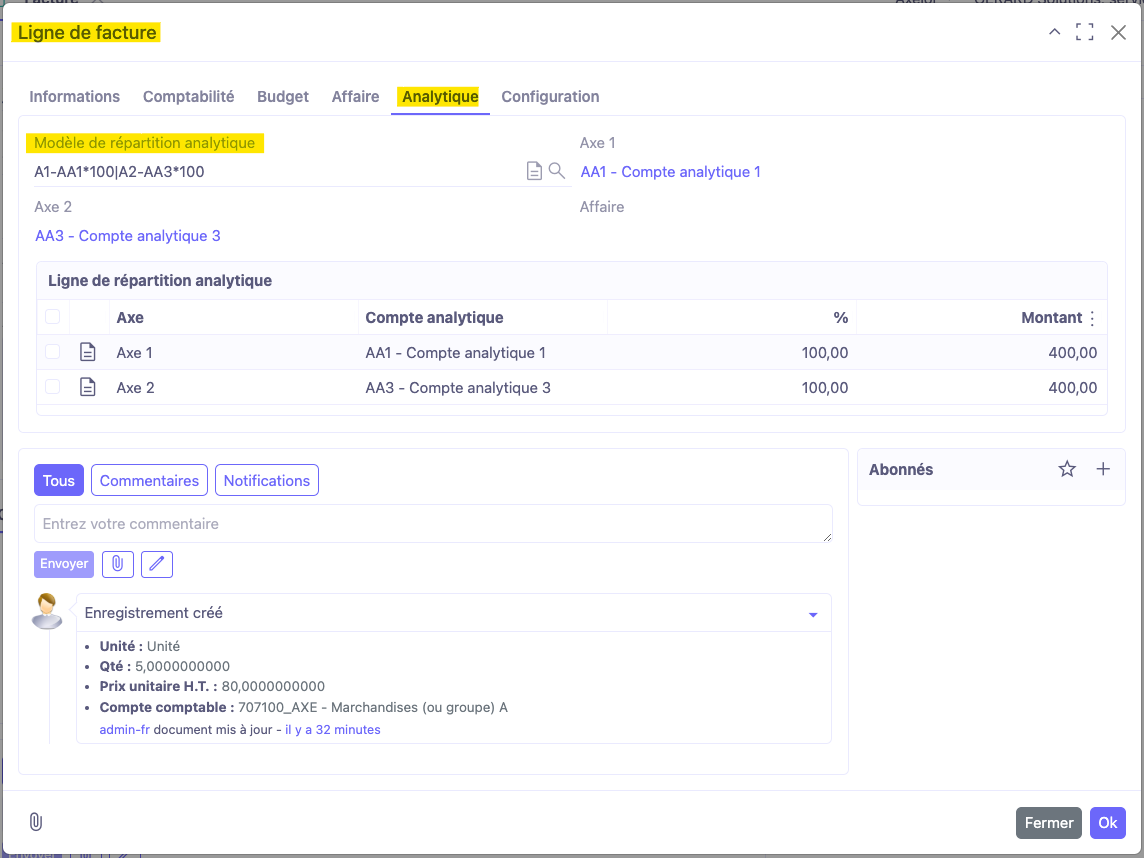
Saisie d’une écriture avec analytique
Accès: Comptabilité → Ecriture → Ecriture
Accès: Config applicative → Traitement de masse → Batch de comptabilité
Le fonctionnement est similaire à la saisie d’une facture avec analytique.
-
La saisie d’une écriture avec analytique implique d’avoir au préalable activé la comptabilité analytique sur la société et défini un les axes analytiques dans la configuration comptable de la société.
-
Dès lors que l’analytique est géré, les colonnes avec les noms des “Axes analytiques” apparaîtront dans les saisies afin de sélectionner pour chacun des axes, le compte analytique sur lequel affecter 100% de la transaction financière.
-
Lors de la création d’une ligne d’écriture dans le tableau de saisie (en masse ou d’une pièce unitaire), les champs ne s’affichent que si le compte comptable sélectionné (voir onglet “Comptabilité”) est géré en analytique. Sur la fiche d’écriture (dans les lignes d’écriture), vous trouverez les colonnes “Modèle de répartition analytique”, “Axe 1” et “Axe 2”. Sur un batch d’écritures (dans les lignes de saisie en masse), vous trouverez les colonnes “Modèle de répartition analytique”, “Axe 1”, “Axe 2” et “Ligne de répartition”.
Saisie d’une écriture avec analytique : lignes d’écriture
Accès: Comptabilité → Ecriture → Ecriture
Accès: Config applicative → Traitement de masse → Batch de comptabilité
Selon le type de répartition sélectionné dans la configuration (par tiers, par famille/produit/compte, par enseigne commerciale), le modèle de répartition si déjà préconfiguré sera chargé automatiquement à la sélection du compte comptable. Dans le cas où “Libre” a été sélectionné, celui-ci sera à sélectionner manuellement.
Comme pour les factures, si sur un axe Analytique la répartition dans le tableau est de 100% sur un unique compte analytique alors, le compte analytique sera directement pré-sélectionné dans le champ correspondant au nom de l’axe sur la ligne de d’écriture (mais en lecture seule). Les lignes sont automatiquement générées.
Comme sur la facture, dès lors que soit le modèle de répartition analytique, soit le compte analytique est renseigné sur la colonne correspondante alors les lignes d’écritures sont automatiquement générées.
Pour voir le détail des lignes, comme présenté sur la slide suivante, il faut accéder à la vue formulaire.
Pour accéder au détail des lignes générées au slide précédent, il faut tout d’abord cliquer sur “Confirmer” puis ensuite cliquer sur le bouton crayon présent sur la ligne pour ouvrir la vue fiche de la ligne d’écritures représentée ci-dessus. Sur cette fiche, l’apparence et le fonctionnement est identique à ce qui se passe sur la facture et termes d’automatismes. Contrairement à la facture, l’écriture ou pièce ne contient pas de résumé des lignes d’écritures analytiques.
Saisie d’une écriture avec analytique : cas pratique
Accès: Comptabilité → Ecriture → Ecriture
-
Lignes d’écriture : ouvrez l’onglet “Lignes d’écritures”.
-
Compte comptable : dans l’onglet Lignes d’écriture, renseignez le compte comptable.
-
Débit : renseignez le débit.
-
Modèle de répartition analytique : sélectionnez un modèle de répartition analytique.
-
Confirmer : cliquez sur le bouton “Confirmer”.
-
Si vous cliquez sur la ligne d’écriture, la fenêtre pop up “Ligne d’écriture” va s’ouvrir. Cliquez sur l’onglet “Répartition analytique” afin de visualiser le modèle de répartition analytique et les axes.
-
Finissez le traitement de l’écriture.
Rapports analytiques
Balance analytique
Accès : Comptabilité → Export/Rapports comptables → Rapports comptables
Afin de requêter et disposer de données analytiques à analyser, un rapport Balance Analytique est disponible dans les Rapports comptables. Sinon, orientez-vous vers Axelor-BI.
Le rapport dispose des éléments essentiels pour effectuer les filtres :
-
Les filtres habituels : Année fiscale, Période, Date de, Date à, Devise, Journal.
-
Les filtres spécifiques analytiques : Journal, Axe, Comptes analytiques (multiple), Types de compte.
